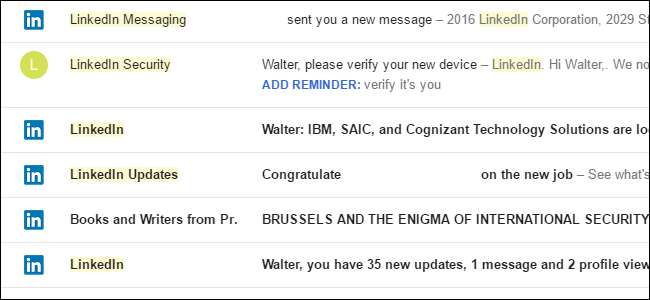
Podobnie jak większość sieci społecznościowych, LinkedIn uwielbia wysyłać Ci e-maile. Chociaż mogą być wygodnym sposobem na nadążanie za ważnymi sprawami, w większości te e-maile są po prostu sposobem na częstsze sprawdzanie witryny. Jeśli pozostawisz domyślne ustawienia, otrzymasz plik los e-maile od nich. Oto jak ich powstrzymać.
Kontroluj, jakich adresów e-mail używa LinkedIn
LinkedIn może mieć kilka adresów e-mail wymienionych dla Ciebie, zwłaszcza jeśli używałeś ich łącznika do wyszukiwania kontaktów. Chociaż LinkedIn wysyła wiadomości tylko na adres podany jako główny, równie dobrze możesz skorzystać z okazji, aby wybrać adresy e-mail tylko do tych, które chcesz w swoim profilu.
Pierwszym krokiem jest przejście do ustawień LinkedIn. Głównie LinkedIn kliknij swoje zdjęcie profilowe, a następnie wybierz „Prywatność i ustawienia”.
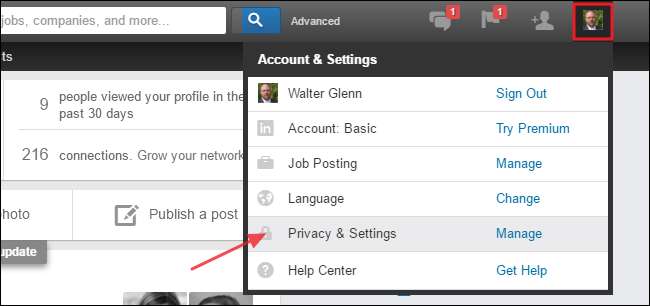
W sekcji Podstawy kliknij Adresy e-mail.
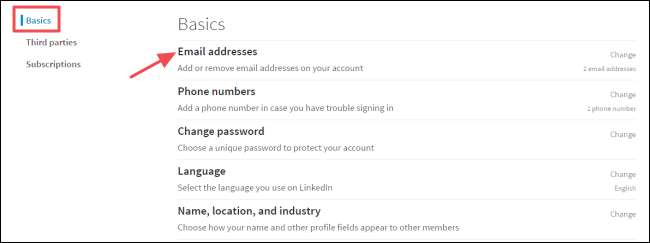
W sekcji „Adresy e-mail” upewnij się, że główny adres e-mail, którego chcesz używać, jest wybrany jako adres podstawowy. Kliknij Usuń obok adresów, których LinkedIn nie ma używać w przyszłości.

Określ, jakie e-maile faktycznie chcesz otrzymywać (i jak często)
Po wyczyszczeniu adresów e-mail zwróć uwagę na wiadomości e-mail wysyłane przez LinkedIn. Domyślnie będziesz otrzymywać wiadomości e-mail za każdym razem, gdy otrzymasz zaproszenie lub wiadomość LinkedIn od innego użytkownika, gdy pojawią się powiadomienia o Twojej sieci lub działaniach, wiadomości o zabezpieczeniach z Połączone i tak dalej. Jeśli odwiedzasz tę witrynę nawet od czasu do czasu, nie musisz być o tym wszystkim powiadamiany e-mailem. I chociaż zawsze możesz blokować lub filtrować wiadomości z LinkedIn w swojej aplikacji pocztowej, prawdopodobnie lepiej będzie dostosować wiadomości e-mail wysyłane przez LinkedIn.
Na stronie ustawień LinkedIn przejdź do karty Komunikacja, a następnie w sekcji Podstawy wybierz „Częstotliwość wysyłania e-maili”. Zwróć uwagę, że chociaż mówimy tutaj tylko o wiadomościach e-mail, ta strona Podstawy daje Ci również pewną kontrolę nad tym, kto może wysyłać Ci zaproszenia sieciowe i czy w ogóle otrzymujesz zaproszenia do grup.
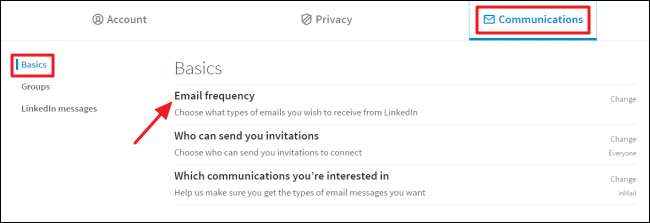
Sekcja „Częstotliwość wysyłania e-maili” jest podzielona na kilka różnych typów e-maili. Aby całkowicie przestać otrzymywać wiadomości określonego typu, po prostu kliknij przełącznik Wł. / Wył. Obok tej kategorii.
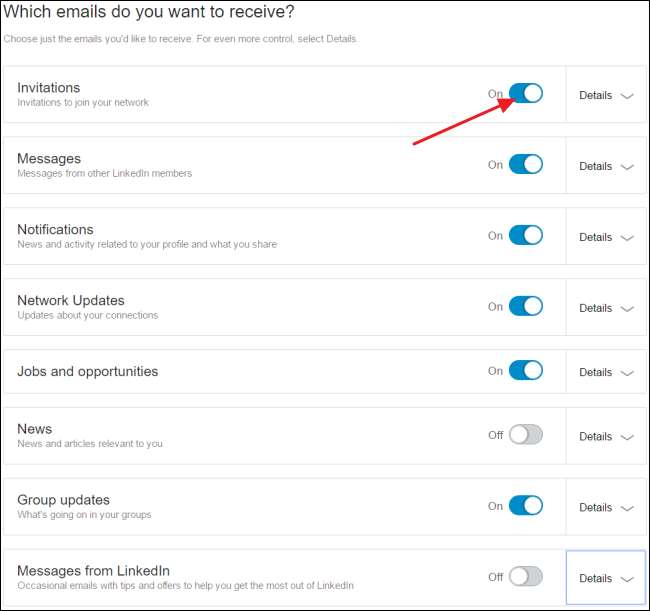
Możesz jeszcze dokładniej kontrolować wiadomości e-mail z określonej kategorii. Na przykład może chcesz otrzymywać e-maile o zaproszeniach do przyłączenia się do czyjejś sieci, ale nie o dołączaniu do grup. Wystarczy kliknąć przycisk Szczegóły obok kategorii, aby zobaczyć, co możesz z nią zrobić.
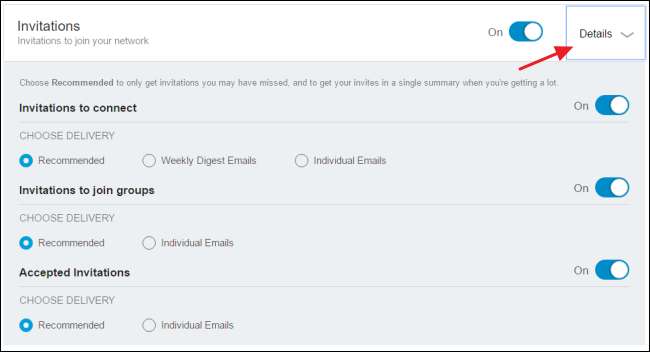
W przypadku każdego typu wiadomości w kategorii zobaczysz kilka opcji (to, co widzisz, zależy od typu wiadomości). Możesz wyłączyć każdy typ wiadomości za pomocą jego przełącznika On / Off. Jeśli zostawisz wiadomości włączone, możesz też do pewnego stopnia kontrolować częstotliwość. Wszystkie typy wiadomości mają częstotliwość polecaną i indywidualną. Niektóre mają również opcję cotygodniowego podsumowania. Ustawienia działają w ten sposób:
- Zalecana . LinkedIn będzie wysyłać wiadomości e-mail o elementach, które według niego mogły zostać pominięte. Nie zobaczysz komunikatów o elementach, które widzisz, gdy jesteś w witrynie. A jeśli LinkedIn ma wiele wiadomości do wysłania, połączy je w jedną wiadomość podsumowującą.
- Indywidualne e-maile . LinkedIn wyśle indywidualną wiadomość e-mail o każdym elemencie z tej kategorii, niezależnie od tego, czy widziałeś go już po zalogowaniu się na stronie.
- E-mail z podsumowaniem tygodnia . LinkedIn wysyła raz w tygodniu wiadomość podsumowującą, która zawiera informacje o każdym elemencie w kategorii, nawet jeśli widziałeś go już w witrynie.
Te ustawienia pozwalają dostosować typy otrzymywanych wiadomości e-mail i częstotliwość ich otrzymywania, na wypadek gdybyś nie chciał ich całkowicie wyłączać.
Kontroluj, jakie rodzaje innych komunikatów Cię interesują
Ostatni zestaw wiadomości e-mail, nad którymi masz pewną kontrolę, dotyczy przedstawiania nowych osób przez kogoś w Twojej sieci, wiadomości InMail (własny system wiadomości e-mail LinkedIn) oraz możliwości, które możesz wykorzystać. Wróć do karty Komunikacja na stronie Ustawienia i kliknij „Którą komunikację Cię interesuje”.
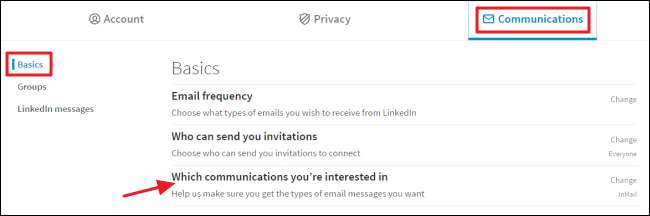
Niestety, jesteś zmuszony otrzymywać e-maile o przedstawieniach. Jedynym wyborem, który możesz tutaj zrobić, jest otrzymywanie wiadomości tylko o przedstawieniach lub również otrzymywanie wiadomości za każdym razem, gdy ktoś wyśle Ci wiadomość InMail. Możesz także wybrać liczbę możliwości, o których ludzie mogą wysyłać Ci wiadomości, a nawet dodać notatkę dla osób, które chcą się z Tobą skontaktować. Po dokonaniu wyboru kliknij Zapisz.
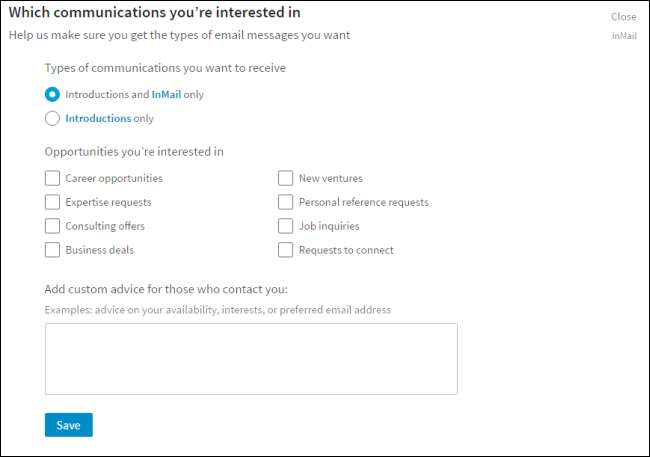
Jeśli wszystko inne zawiedzie: Utwórz filtr e-mail
Czasami wydaje się, że bez względu na to, co robisz, sporadyczne wiadomości e-mail wciąż się wkradają. Może LinkedIn tworzy nowy typ powiadomienia, który domyślnie jest włączony, a może jest element, o którym zapomniałeś zaznaczyć. W każdym razie, gdy wszystko inne zawiedzie, najlepszym sposobem na zablokowanie e-maili z LinkedIn jest utworzenie filtru, który automatycznie wysyła je do kosza.
Tworzenie filtru przebiega inaczej w każdym kliencie poczty e-mail. Na przykład w Gmailu przejdziesz do opcji Ustawienia> Filtry i zablokowane adresy> Utwórz nowy filtr. Może być konieczne wyszukanie instrukcji dla wybranego klienta poczty, aby dowiedzieć się, jak utworzyć filtr.
Tam po prostu odfiltruj wiadomości z adresu zawierającego
linkedin.com
. Na przykład w Gmailu ten filtr wyglądałby tak:
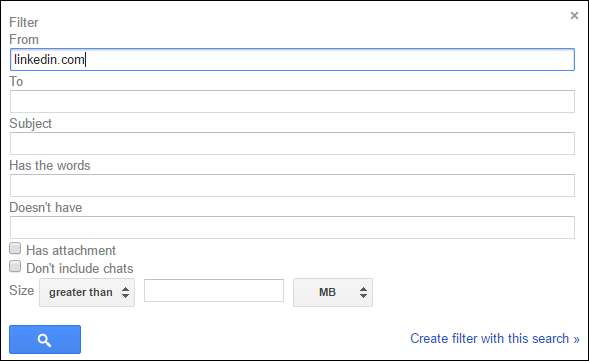
Oczywiście, jeśli chcesz zobaczyć e-maile - na przykład powiadomienia bezpieczeństwa, gdy Twoje konto zostanie zalogowane na nowym urządzeniu - możesz przepuścić te adresy. Znowu będzie to wyglądać inaczej w każdym kliencie poczty e-mail, ale w Gmailu zablokujemy wszystkich
linkedin.com
adresy z wyjątkiem
[email protected]
adres:
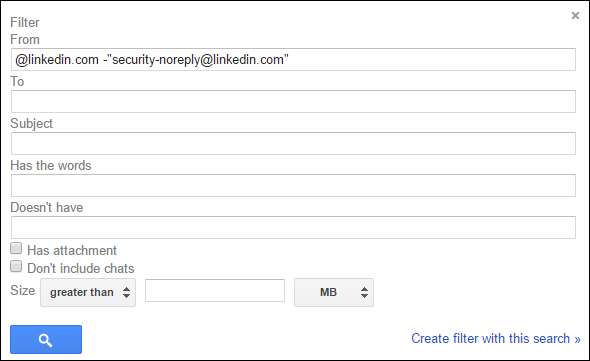
Następnie po prostu ustaw filtr, aby usunąć (lub, jeśli wolisz, zarchiwizować) wszystkie wiadomości e-mail pasujące do tej reguły.
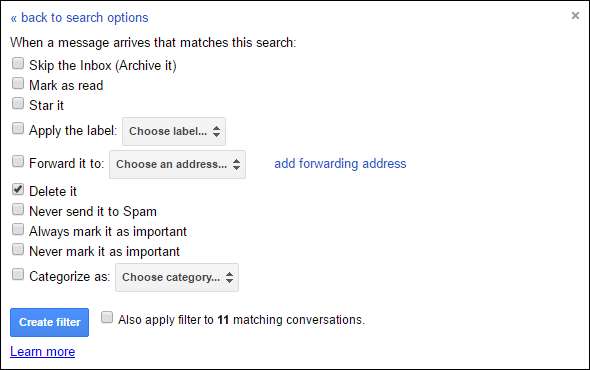
Przy odrobinie szczęścia nigdy więcej nie zobaczysz tych nieznośnych e-maili.







